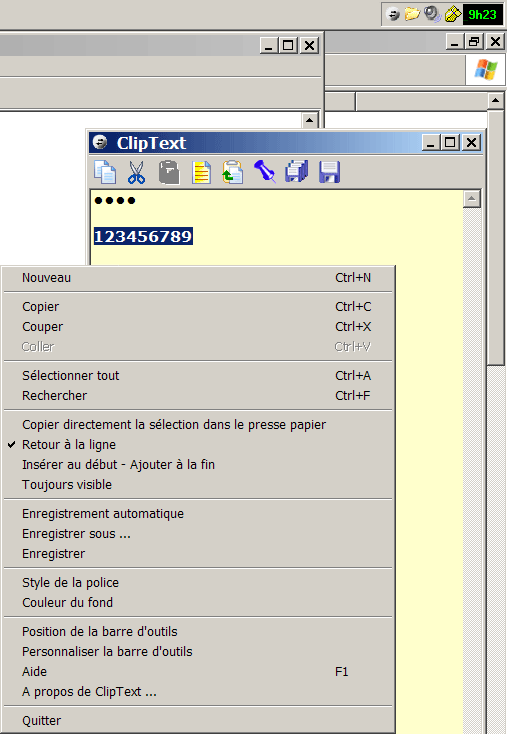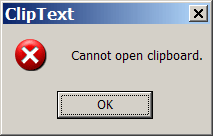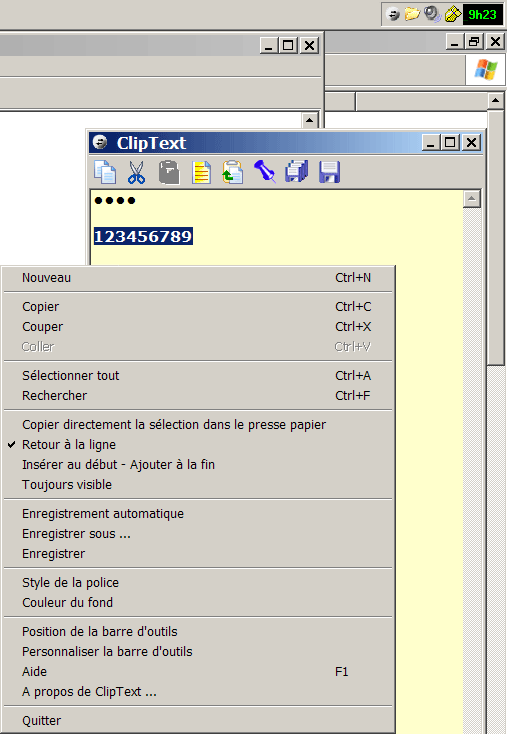
ClipText
version 1.4 - freeware
mailto: scalpsoft@free.fr
WHAT IS IT ?
- Lorsque ClipText est lancé, il accumule le contenu "texte" de toutes les commandes "copier" que vous effectuez dans d'autres logiciels, en sautant une ligne entre chaque copie.
- Le but est de récupérer une série de morceaux de texte propres, tout en gardant l'attention sur votre application, ex: des noms/adresses/Tél dans des pages html, dans un long mail...
INSTALLATION
- Décompressez les fichiers de ClipText dans le dossier de votre choix et créez un raccourci vers l'exécutable, c'est tout.
- Aucune référence ne sera ajoutée dans votre base de registre.
- Au 1er lancement, un fichier ClipText.ini s'ajoutera dans le même dossier pour mémoriser vos options, et un fichier Clip_All.txt où s'accumuleront vos copies successives.
CONFIGURATION - USAGE - CONSEILS
Toutes les options se trouvent dans le menu contextuel (clic droit)
ET dans la barre d'outils,
mais vous pouvez n'y conserver que les boutons souvent utilisés.
CONSEIL: Voir l'image ClipText.gif, qui présente les options conseillées pour commencer
Notez la fenêtre de ClipText, étroite mais haute, à droite de l'écran.
- Nouveau: Un nouveau fichier Clip_All.txt est créé, son contenu actuel sera perdu
CONSEIL: ce qui revient à "sélectionner tout" (Ctrl+A) puis "Suppr" ou "Entrée"
- Copier: Couper: Coller: Sélectionner tout: Rechercher: Commandes et leurs raccourcis habituels
- Copier directement la sélection dans le presse papier: Lorsque dans ClipText vous sélectionnez une zone, le texte est automatiquement copié dans le presse-papier
CONSEIL: activez cette fonction seulement pour récupérer vos clips vers l'application destinataire
- Retour à la ligne: ...automatique dans la fenêtre actuelle de ClipText
- Insérer au début - ajouter à la fin: Pour ajouter les clips au début plutôt qu'à la fin du fichier
- Toujours visible: Garder ClipText au premier plan
- Enregistrement automatique: Le fichier Clip_All.txt est mis à jour après chaque copie
- Enregistrer sous: Pour changer le nom/chemin de Clip_All.txt
- Enregistrer: Enregistrer le fichier actuel Clip_All.txt
- Style de police, Couleur du fond: ...à chacun ses préférences
- Position de la barre d'outil: 4 positions possibles, successivement à chaque clic
- Personnaliser la barre d'outils: Décochez les boutons peu utilisés
- Aide: Ouvre le fichier ClipText.html
PROBLEME CONNU
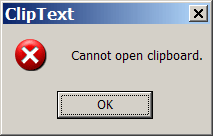
Rare et peu grave mais parfois gênant en présence de rares applications accédant au presse-papier de manière particulière (Treepad Lite).
Un message s'affiche (voir: ClipTextPB.gif), fermez le mais vous pouvez continuer à travailler dans les applications en cours.